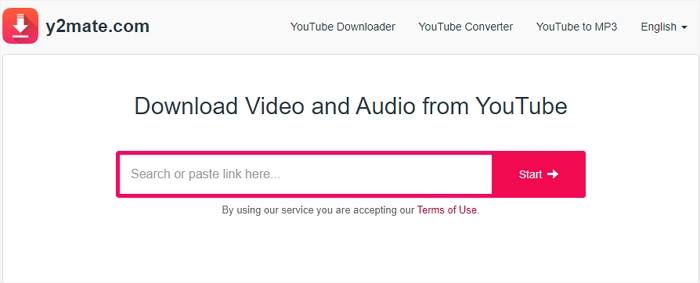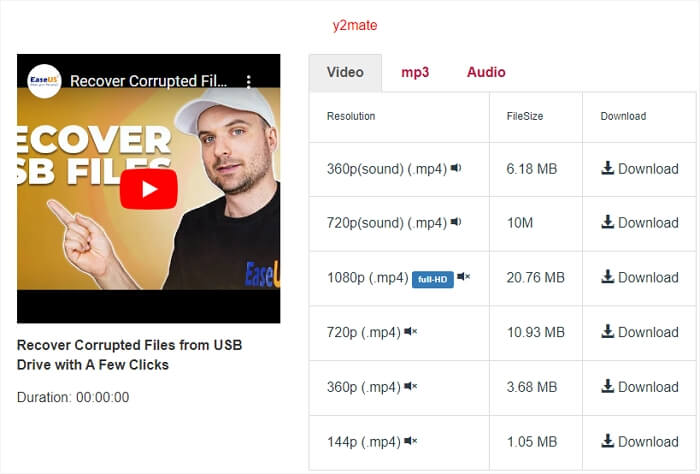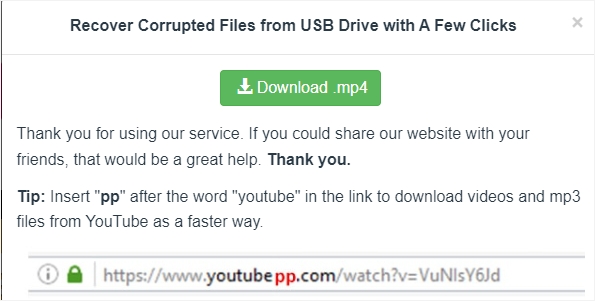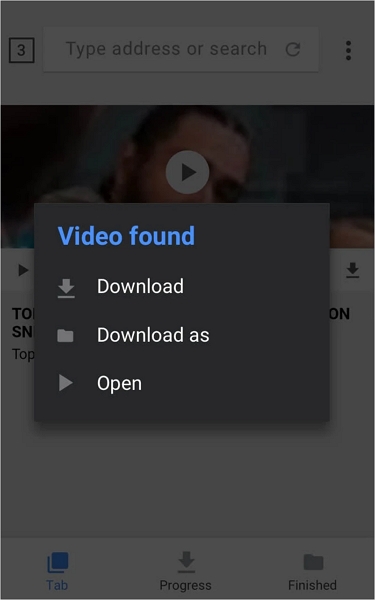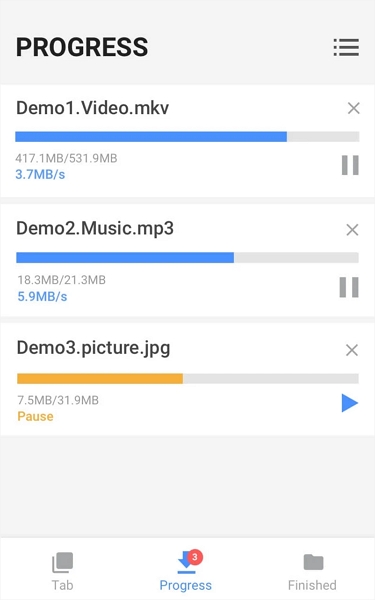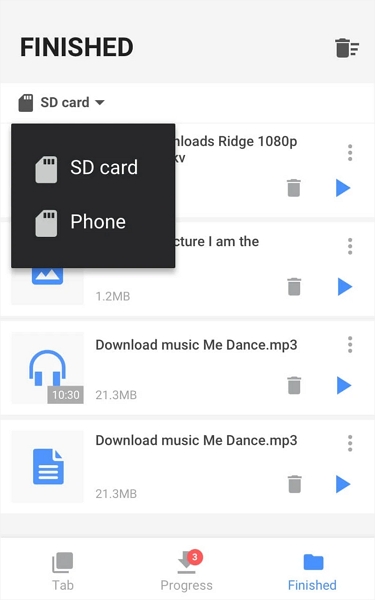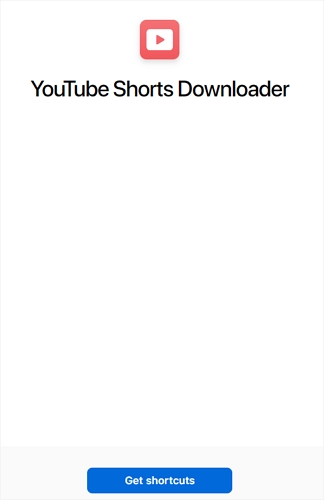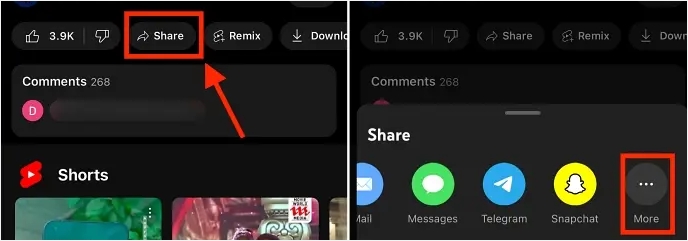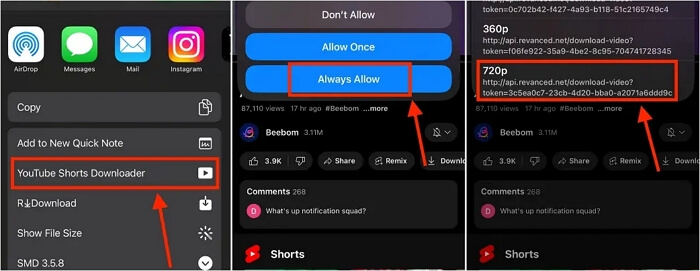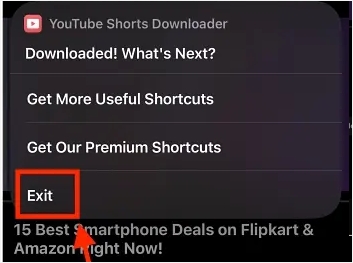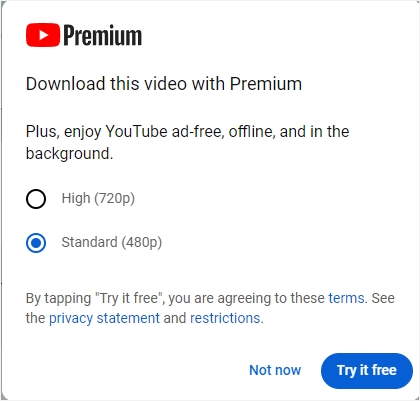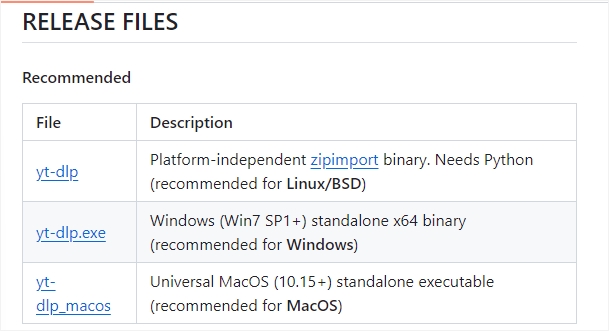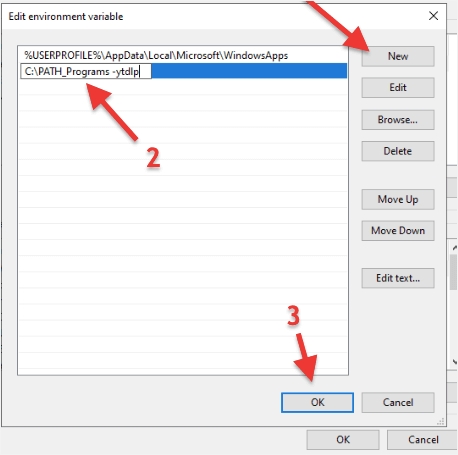🎬 Passaggio 1 . Accedi al tuo account YouTube premium utilizzando il telefono.
🎬 Passaggio 2. Individua il video che desideri scaricare e seleziona " Scarica ".
🎬 Passaggio 3. Scegli la risoluzione video che preferisci.
🎬 Passaggio 4. Inizia il download del video.
Ti stai chiedendo come scaricare i video di YouTube nella galleria mobile del tuo telefono in modo da poter condividere direttamente un video di YouTube con i tuoi amici invece di inviare loro un collegamento e dover prima aprirlo?
Oppure vuoi salvare un video fantastico sul tuo dispositivo e guardarlo ancora e ancora? Se questa è la situazione, allora sei nel posto giusto dove imparerai come salvare i video di YouTube in una galleria.
| Downloader video di YouTube ▶️ |
Piattaforma📱 |
Pro✅ |
Contro❌ |
| Y2Mate
|
in linea |
Download gratuito di YouTube online. |
Presentano annunci e non possono essere scaricati in blocco. |
| Scaricatore di video
|
Androide |
Downloader di video e musica gratuito e di supporto. |
Annunci irrilevanti e problemi occasionali. |
| Scorciatoia
|
i phone |
Comodo e veloce. |
Non è possibile scaricarlo in batch. |
| Applicazione YouTube
|
Ufficiale |
Scarica i video di YouTube direttamente senza alcuna app. |
Passa a un account premium. |
| Yt-dlp
|
CMD |
Comando potente per scaricare video. |
Difficile da usare. |
Trasferisci i video di YouTube nella Galleria sul cellulare
Per cominciare, puoi scaricare i video di YouTube nella galleria del tuo telefono tramite alcuni downloader di video online o app dedicate disponibili per dispositivi Android/iOS.
1. Salva i video di YouTube nella Galleria del telefono online
Questo vale per Chrome, Firefox, Safari, Microsoft Edge, ecc
Y2Mate è un downloader di video basato sul web che ti consente di scaricare facilmente i video di YouTube sul rullino fotografico dell'iPhone . È dotato di un'interfaccia pulita e semplice senza fastidiose pubblicità o popup. Puoi scaricare video in più formati, come MP4, MP3, ecc.
E la migliore qualità video disponibile per il tuo video è 1080P e l'audio è 128 Kbps. Tuttavia, la parte negativa di questo sito è che non puoi scaricare video in blocco, il che rende scomodo scaricare molti video. Ora puoi controllare i passaggi seguenti per scaricare video di YouTube utilizzando Y2Mate.
Passo 1 . Apri YouTube e copia l'URL del video che desideri scaricare.
Passo 2 . Apri Y2Mate.com e incolla l'URL nella casella di ricerca. Premi start ."
![Apri Y2Mate.com]()
Passaggio 3 . Seleziona il formato (audio o video) di cui hai bisogno e fai clic sul pulsante " Scarica ".
![Seleziona il formato e scarica]()
Passaggio 4 . Attendi l'elaborazione del sito Web. Successivamente, premi " Scarica " per scaricare il video sul tuo telefono.
![Scaricamento]()
2. Scarica video di YouTube su Android
Video Downloader è un'app gratuita che consente di scaricare facilmente video da fonti online. Include un browser e un lettore integrati per la navigazione senza interruzioni e la visualizzazione offline. Con il supporto per vari formati e il rilevamento automatico, consente download con un clic. Consente di mettere in pausa, riprendere e scaricare simultaneamente, anche in background. Inoltre, supporta l'utilizzo della scheda SD, offre la creazione di segnalibri e consente di scaricare musica e immagini.
Tuttavia, gli utenti si sono lamentati degli annunci eccessivi e disturbanti, inclusi video che si bloccano e ne interrompono l'utilizzo, insieme a problemi di stabilità, in particolare arresti anomali con più schede aperte.
Passaggio 1. Scarica l'app e digita il sito web dei video di YouTube.
Passaggio 2. Tocca il pulsante di download.
![tocca il download]()
Passaggio 3. Scegli quale video desideri scaricare.
![Scegli quale video desideri scaricare]()
Passaggio 4. Trova il video sul tuo telefono.
![Trova il video sul tuo telefono]()
3. Ottieni video di YouTube su iOS
Il collegamento Apple ti consente di automatizzare attività e azioni sul tuo iPhone. Utilizzando l'app Scorciatoie, puoi creare scorciatoie personalizzate per semplificare processi complessi in un singolo comando vocale o tocco.
Così facendo potrai scaricare i video di YouTube sul tuo telefono senza installare un'app; tuttavia, dovresti notare che la creazione di una scorciatoia personalizzata è travolgente.
Passaggio 1. Scarica e installa il collegamento .
![Scarica e installa il collegamento]()
Passaggio 2. Apri il video YouTube desiderato sul tuo iPhone e premi il pulsante di condivisione.
![premere il pulsante di condivisione]()
Passaggio 3. Fai clic sull'opzione "Altro" e scorri verso il basso per trovare YouTube Shorts Downloader. Seleziona " Consenti sempre ".
![trova YouTube Shorts Downloader]()
Passaggio 4. Scegli la risoluzione video. Uscire dal programma dopo l'elaborazione.
![Uscire dal programma]()
Salva i video di YouTube nella Galleria su iPhone senza alcuna app
Se non ti dispiace pagare per il privilegio di salvare video, valuta la possibilità di iscriverti a YouTube Premium (in precedenza YouTube Red). In questo modo, puoi scaricare qualsiasi video che ami guardare offline in seguito.
Oltre a ciò, ci sono molti altri vantaggi nell’utilizzare un account Premium. YouTube Premium costa $ 11,99 al mese, il che probabilmente vale la pena se scarichi video regolarmente, ma se desideri scaricare video clip di YouTube occasionalmente, probabilmente è costoso.
Se decidi di utilizzare questo metodo, puoi acquistare YouTube Premium sul suo sito ufficiale.
Passaggio 1. Accedi al tuo account YouTube premium sul tuo telefono.
Passaggio 2. Trova il video che desideri scaricare e fai clic su " Scarica ".
![Trova il video che desideri scaricare]()
Passaggio 3. Scegli la risoluzione video.
![Scegli la risoluzione video]()
Passaggio 4. Il download del video inizia.
Scarica video di YouTube nella Galleria mobile utilizzando Yt-dlp
YT-DLP, un software gratuito e open source derivato dall'ormai defunto progetto youtube-dlc, offre funzionalità avanzate e miglioramenti per il download di video da YouTube, Vimeo e piattaforme simili. È uno dei downloader di YouTube più potenti disponibili.
Le sue caratteristiche degne di nota includono il supporto per clip, storie, ricerca (con filtri), ricerca musicale su YouTube, ricerca specifica per canale, mix e feed. Inoltre, supporta alcuni contenuti soggetti a limiti di età senza cookie, consente di scaricare live streaming dall'inizio e di scaricare tutti i caricamenti di un canale, inclusi cortometraggi e video live, dagli URL dei canali.
Sebbene sia relativamente facile da scaricare e installare, padroneggiarne l'utilizzo potrebbe richiedere del tempo a causa della sua interfaccia a riga di comando su sistemi Windows, macOS e Linux, che manca di un'interfaccia utente grafica e può essere difficile da usare.
Passaggio 1. Scarica e installa yt-dlp.
Vai al sito Web GitHub , trova i file di rilascio e seleziona il file da scaricare in base al tuo sistema. Fare doppio clic sul file exe.
![Scarica e installa yt-dlp]()
Passaggio 2. Installa le dipendenze FFmpe e FFProbe.
FFmpeg, essenziale per yt-dlp, gestisce attività multimediali come l'unione di formati diversi. Senza di esso, yt-dlp non può unire i formati richiesti, ad esempio scaricando un video 1080p senza audio.
FFProbe, in bundle con FFmpeg, estrae metadati come codec e risoluzione. Yt-dlp dipende da FFProbe per l'estrazione dei metadati; senza di esso, alcune funzionalità potrebbero non funzionare correttamente.
Su Windows: vai al sito Web FFmpeg e scarica il file exe.
Su Linux: digitare il comando $ sudo apt installa ffmpeg.
Decomprimi il pacchetto, trova ffmpeg, ffplay e ffprobe da ffmpeg-(nome del file) > bin e decomprimili in una nuova cartella. Registra il percorso.
Vai alla barra di ricerca su Windows e digita il percorso, fai clic su " Proprietà del sistema " > " Avanzate " > " Variabili d'ambiente " > " Variabili utente per amministratori ", scegli il percorso 1, quindi fai clic su " Modifica ". Fai clic su " Nuovo ", inserisci il percorso registrato in cui si trova FFmpeg e premi OK.
![Installa le dipendenze FFmpe e FFProbe]()
Passaggio 3. Scarica i video di YouTube.
Scarica video di YouTube: yt-dlp (seguendo l'URL di YouTube)
Scopri quali formati ha il video: yt-dlp -F --list-formats (seguendo l'URL di YouTube)
Scarica il formato video della migliore qualità -f: yt-dlp -f “bestvideo[ext=mp4]+bestaudio[ext=m4a]”(seguendo l'URL di YouTube)
Per ulteriori informazioni: yt-dlp –aiuto
Scopri come salvare i video di YouTube nella tua galleria e condividi l'articolo con altri per aiutarli a fare lo stesso.
Bonus: salva i video di YouTube nella Galleria sul tuo desktop
Puoi anche scaricare i video di YouTube nella Galleria utilizzando un downloader istantaneo gratuito di YouTube su Windows . Personalmente consigliamo di utilizzare in questo modo. Ecco i motivi per cui dovresti farlo.
- Il computer ha un processore migliore, che può aiutarti a scaricare i video più rapidamente.
- Le app per computer di solito hanno una connessione Internet più stabile, rendendo il processo di download più fluido.
- Il download di video tramite telefono cellulare influenzerebbe l'utilizzo del telefono.
- La capacità del computer è ampia, quindi può memorizzare più video rispetto ai telefoni cellulari.
- L'app per computer ha un ampio schermo che ne facilita il funzionamento.
Per questi motivi, ti consiglieremo innanzitutto due app basate su computer (una per desktop e un'altra per online) e quella che segue è un'app mobile.
Utilizzo di EaseUS Video Downloader
Si applica a Windows e Mac
Se stai cercando un downloader di video pratico e facile da usare, EaseUS Video Downloader è quello che fa per te. Con esso, puoi scaricare rapidamente audio, video, playlist e canali da YouTube. Quasi tutti i tipi di file multimediali che puoi trovare su YouTube possono essere scaricati singolarmente o in blocco in pochi minuti. Prima del download, puoi selezionare il formato di output o la qualità video/audio o se includere o meno i sottotitoli. Più nello specifico, puoi scegliere la qualità del video (fino a 8K) e dell'audio (fino a 328Kbps).
Ma c'è un limite nell'utilizzo di questo metodo: è necessario trasferire i video scaricati sul tuo cellulare in un processo separato. Ma non importa perché puoi farlo facilmente tramite USB.
Per salvare i video di YouTube nella galleria:
Passaggio 1. Copia l'URL di YouTube nella casella dell'indirizzo e fai clic su "Cerca".
Passaggio 2. Controlla il video e fai clic su "Scarica".
Passaggio 3. Scegli MP4 come formato di destinazione, seleziona la qualità che preferisci scaricare, quindi fai clic su "Scarica".
Passaggio 4. Al termine del processo di download, fare clic su "Apri" per controllare il video di YouTube.
Dichiarazione di non responsabilità : è illegale scaricare contenuti protetti da copyright da YouTube per qualsiasi scopo commerciale senza autorizzazione. Questa guida è dimostrata SOLO per uso personale.
Conclusione
Puoi facilmente salvare i video di YouTube in una galleria con i metodi introdotti sopra. Di queste opzioni, il downloader di video basato su computer è il più consigliato poiché è sicuro, veloce, semplice e offre più funzionalità. Se non desideri installare alcuna applicazione, puoi provare i downloader di video online. Se non desideri utilizzare il computer, utilizza invece l'app per scaricare video mobile.
Trasferisci i video di YouTube nelle domande frequenti sulla Galleria mobile
1. Come posso scaricare i video di YouTube nella mia galleria?
Per salvare i video di YouTube nella galleria del tuo telefono, utilizza l'opzione di visualizzazione offline fornita da YouTube. Avvia l'app YouTube, individua il video desiderato, tocca l'icona di download e scegli la qualità video preferita. Una volta scaricato, il video sarà accessibile nella gallery del tuo telefono.
2. Come trasferisci un video da YouTube alla tua galleria?
Per archiviare il video nella galleria del tuo telefono, avvia l'app YouTube, individualo nella tua libreria e tocca l'icona Condividi. Quindi, scegli di salvare il video nella galleria del tuo telefono o di condividerlo con altre applicazioni.
3. Puoi salvare un video di YouTube sul rullino fotografico?
- Apri Chrome sul tuo dispositivo Android.
- Vai al sito web Y2Mate.
- Inserisci l'indirizzo del video YouTube (URL) nel campo fornito.
- Seleziona la qualità/formato video desiderato.
- Tocca il pulsante " Scarica ".
- Una volta scaricato il video, potresti trovarlo nella memoria del tuo dispositivo.